По мимо самого установочного файла.apk имеют еще и кэш. Кэш - это неотъемлемая часть многих android игр, именно в нем собраны файлы мультимедиа и скрипты без которых игра не будет работать. Многие начинающие пользователи смартфонов и планшетов не умеют и не знают как правильно установить игры с КЭШем, и видя в описании к игре, что ей нужен кэш пугаются и не качают нужную игру. Давайте я расскажу по шагам процесс установки и вы поймете, что ни чего сложного в этом нет и один раз установив android игру с кэш по инструкции вы будите устанавливать такие игры с закрытыми глазами. Давайте рассмотрим установку на примере игры .
Итак, первым делом заходим в Настройки своего устройства, выбираем Безопасность и там ставим галочку напротив Неизвестные источники :
Для установки игр нам понадобится любой файловый менеджер, но я рекомендую использовать , потому что он самый удобный на мой взгляд, качаем его и устанавливаем. Теперь качаем игру и кэш к ней, если качаете через свое мобильное устройство, то все нужные нам файлы будут находиться либо в памяти устройства, либо на карте памяти в папке Downloads . Если скачали через компьютер то подключаем свое устройство к компьютеру по шнуру usb, если у вас в устройстве есть карта памяти заходим на нее, находим все туже папку Downloads и копируем туда скаченную игру и кэш, если карты памяти нет, то закидываем в память устройства в папку Downloads .
Все нужные файлы мы закинули, теперь запускаем ранее установленный файловый менеджер X-plore File Manager и немного его настраиваем. В нем есть две панели, левая и правая. В левой панели находим папку Downloads в которую закинули файлы игры, (нажимаем на нее там будут наши файлы для установки):
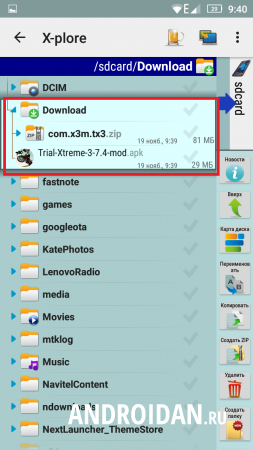
В правой - заходим в ПАМЯТЬ УСТРОЙСТВА (внутренняя память), находим там папку Android, нажимаем на нее и видим две папки data и obb (если вдруг папки obb нет, то просто ее создаем) теперь нажимаем на папку obb, чтобы она выделилась:
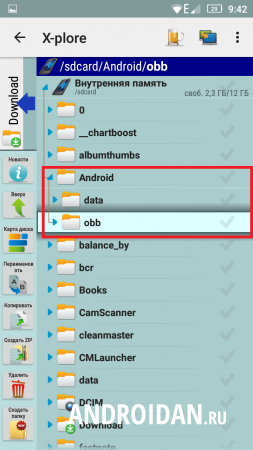
Должно получится как на скриншоте: в левой панели папка Downloads с файлами игры , а в правой выделенная папка obb :
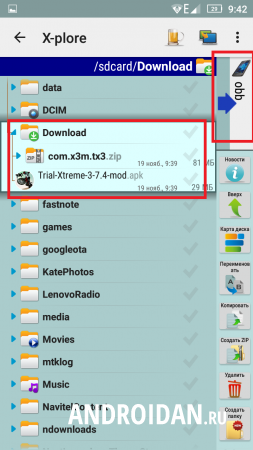
Для начала установим кэш, в левой части нажимаем на архив с кэш, архив откроется и там будет нужная нам папка, нажимаем на галочку, чтобы она стала активной, то есть красной:
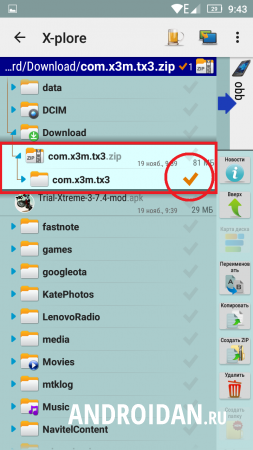
Теперь нажимаем на кнопку копировать:
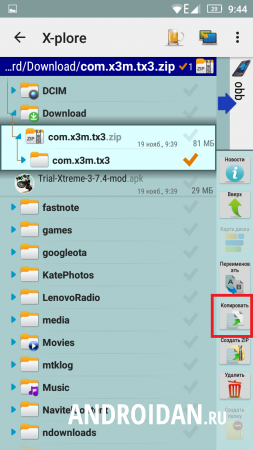
Появится окно где нужно подтвердить процесс копирования, там же мы можем убедиться, что путь правильный:
Установить игру с кэшем или приложение на андроид, достаточно легко, нужно лишь знать базовые принципы, которые мы опишем вам в статье. Возможно вам даже не придется прошивать или патчить свой телефон, планшет на базе андроид. Что бы вам было проще разобраться, мы покажем наглядный пример установки игры Stay Alight с картинками, что бы легче было понять куда разместить кеш. Также предоставим краткую инструкцию: «Как установить на андроид игру с кэшем»
Инструкция: «Как установить игру и программу с кэшем на Андроид».
1 . Главное с чего нужно начать прежде чем устанавливать кеш:
Заходим на гаджете в папку «Настройки» , переходим в «Личное» , нажимаем на «Безопасность» , далее в категории «Администрирование устройства» проставляем плюсик напротив «Неизвестный источник».
Этот этап очень важен. Стоит заметить, некоторые производители телефонов по собственному желанию могут поменять местоположение и название функций. В таком случае вам придется самим поискать в настройках параметр похожий на «Неизвестные источники» и проставить напротив плюсик.
2 . Загружаем нужные файлы:
Установочные файлы для приложений, их еще называют «кеш файлы» и «apk», являются дополнением к некоторым приложениям. Как их устанавливать расскажем чуть позже, для начала нам нужно их правильно подобрать именно для нашего устройства.
Для некоторых игр с кеш есть строгие требования по параметрам устройства.
Модель процессора ARM7 или ARM6, означает какой тип процессора подходит к данному файлу «apk».
- Некоторые приложения требуют получения ROOT прав. Чтобы узнать подробнее как их получить пройдите по .
Игры с хорошей графикой требуют, чтобы телефон или планшет был с большим экраном, а также поддерживал HD.
3 . Рассмотрим процесс установки игры с кэшем:
Если вы скачивали файл сразу на гаджет, то переходите к следующему пункту. Для тех, кто загрузил приложение на ПК, необходимо перебросить файл на телефон с помощью USB провода, в любую папку.
Распаковываем файл с помощью известных программ. Для ПК это WinRAR, для Android это ES File Explorer.
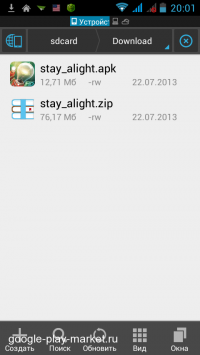
Распакованную папку помещаем по текущему пути. В примере мы используем менеджер файлов «ES Проводник». Нажмите и удерживайте кнопку «Еще», в появившемся окне нажать «Распаковать в», выбираем «Текущий путь». При указании такого пути файл разархивируется там же куда вы помещали архив.
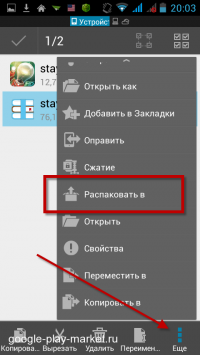
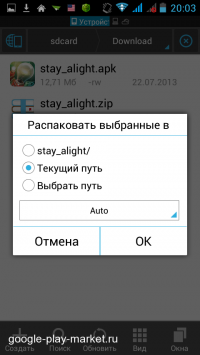
В папке, куда вы изначально помещали архив, обычно это папка Downloads, автоматически создается распакованная папка с кэшем. Копируете ее в буфер обмена, в левой части экрана должна показаться кнопка "шторка", она означает что в буфере обмена есть файлы.
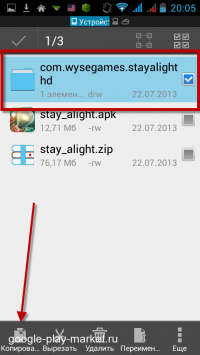
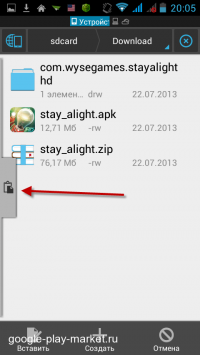
После того как мы скопировали исходный файл возвращаемся в корень нашей SD карты открываем папку «Андроид», затем папку «obb»
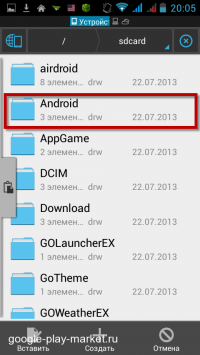
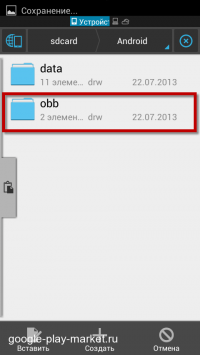
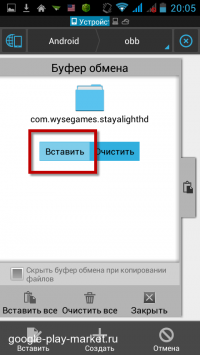
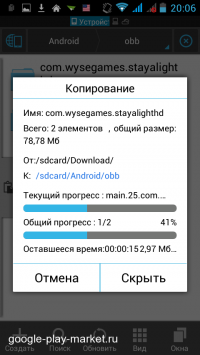
Все кеш файл мы разместили в нужном месте, переходим к установке «апк».
Установка apk на андроид:
Запускаем менеджер файлов. Если его нет, необходимо установить к примеру, «Trashbox.ru». У Samsung он является стандартным приложением с именем «Мои файлы».
Ищем загруженный файл, кликаем на него. После запуска установки, следуем указаниям установщика.
Если вы все сделали правильно, после завершения установки игра должна появиться в списке приложений.
Часто встречаются ситуации, когда игру не удается запустить. В таких случаях убедитесь еще раз правильно ли вы указали путь. Если после проверки все равно не удается включить игру, или она просит скачать еще какие-то файлы, скачайте их используя мобильный интернет или Wi-Fi. В некоторых случая, запуская игру, требуется верификация. При этом процессе на андроид загружаются уникальные файлы взамен старым, без них не сможете запустить игру.
Когда вы будете удалять игру помните, что «kech» не всегда удаляется вместе с приложением. В таком случае вам нужно очистить вручную все файлы. Для этого находим папку куда устанавливали игру, выделяем все содержимое и полностью удаляем. Тем самым вы не захламляете свой андроид, неработающими файлами. Соответственно он будет гораздо быстрее работать и меньше греться.
При этом для громоздких программ сначала скачивается само приложение, а при первом запуске предлагается закачать так называемый кеш. Это ресурсы, требуемые для работы. Как правило, графика, видео, звук, скрипты. Кеш занимает приличный объём, может достигать несколько сотен мегабайт и даже нескольких гигабайт.
Процесс установки игры с кэшем отличается от установки приложений из Play Market.
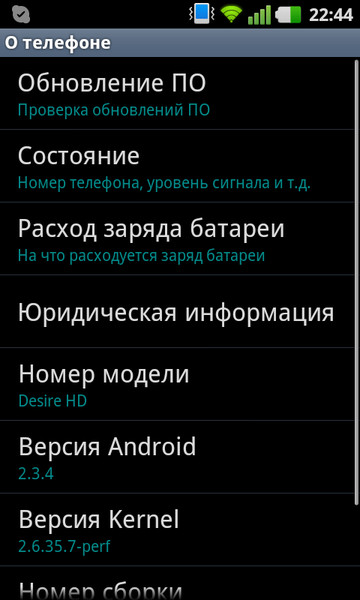
ВНИМАНИЕ. При скачивании программ обращайте внимание, чтобы они подходили под вашу версию ОС. Официальный магазин Play Market определяет это автоматически и просто не предлагает те, что не подходят вашему гаджету. На сторонних же ресурсах придётся следить за этим самим.
Некоторые приложения и игры работают только на рутированных телефонах, то есть для их запуска требуются root-права . Делается это посредством прошивки гаджета либо специальными программами. Если у вас нет root, не скачивайте приложения, которые их требуют.
Установка
После подготовки гаджета к установке можно приступить к загрузке игры на устройство:
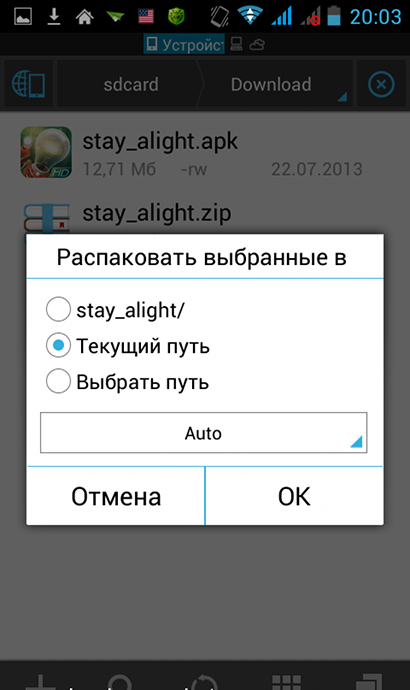
ВАЖНО. На ОС внутренняя память обозначается как SdCard. А съёмные карты памяти extSdCard. Не все приложения поддерживают установку на съёмный носитель. Уточните этот момент перед скачиванием.
Таким образом, после того, как вы скинули кэш, на вашем устройстве по пути SdCard/Android/Obb должна появиться папка с ID игры, в которой будет расположен файл с расширением obb.
СОВЕТ. Иногда кэш прилагается к установщику не в виде архива, а сразу в файле obb. В таком случае для корректной работы необходимо кидать кэш в созданную вами папку.
- Узнать ID программы:
- Зайдите на сайт Play Market.
- Найдите по названию нужное приложение.
- Скопируйте в текстовый редактор адрес страницы с игрой.
- В этом адресе после «id=» и будет нужное нам название.
- Копируйте его в буфер и создайте в разделе Android папку с таким названием.
- Запишите в эту папку файл obb.
Возможные ошибки
Несмотря на то, что инструкции по установке любых игр с кэшем на систему Андроид очень просты, иногда возникают ошибки:
- Игра не видит кэш. Так бывает, если:
- Вы скопировали его на съёмную карту, а приложение этого не поддерживает.
- При распаковке вы извлекли не в текущую папку, а с названием. Таким образом, у вас получился один лишний уровень директорий.
- Возможно, неверный путь. Если на сайте, откуда вы загрузили программу, нет инструкций по пути установки, запустите приложение и посмотрите, появилась ли новая папка с похожим названием. Если да, скопируйте файл кеша в неё.
- При запуске приложение просит докачать дополнительные данные. Причина опять в том же, установка кеша выполнена по неправильному пути.
- Не хватает внутренней памяти. В этом случае установите apk и в настройках приложений выберите место расположения «Sd-карта». Но такая возможность есть не на всех устройствах.
Такова инструкция, как можно бесплатно самостоятельно установить на систему Андроид кэш к любой игре. Копируем из интернета на компьютер, скидываем в правильную папку на планшете или смартфоне, и можно играть. Если вы сталкивались с проблемами при подобной установке, опишите их в комментариях, удалось ли решить и как.
